작은 파일을 위한 10가지 안정적인 iPhone 비디오 압축기 앱
iPhone은 고해상도로 촬영하기 때문에 짧은 클립이라도 크기가 커질 수 있습니다. 따라서 iPhone 비디오 압축 앱을 사용하여 크기를 줄이는 것이 좋습니다. 이러한 앱은 기기의 많은 공간을 차지하여 장기적으로 저장 공간 부족을 초래하고 온라인으로 전송할 때 문제를 일으킬 수 있습니다. 시중에 나와 있는 앱이 너무 많다면, 이 글을 계속 읽어보세요. 품질 저하 없이 비디오 크기를 줄이는 최고의 iPhone 비디오 압축 앱 10가지를 소개합니다. 지금 바로 시작해 보세요.
iPhone 비디오 압축기 앱 10가지: 장점, 단점, 가격 등
선택 단계를 더욱 쉽게 하기 위해, 이 글에서는 iPhone/iPad용 최고의 비디오 압축 앱 10가지를 간략한 설명과 장단점과 함께 소개합니다. 또한, 각 iPhone 비디오 압축 도구의 차이점과 유사점을 확인할 수 있는 비교표도 포함되어 있습니다. 자, 그럼 더 이상 고민하지 말고 바로 시작해 보세요.
1. 팬더 비디오 압축기
이 글에서 추천하는 첫 번째 iPhone 비디오 압축 앱은 Panda Video Compressor입니다. 이 앱은 대용량 비디오 파일로 인해 발생하는 다양한 문제, 예를 들어 이메일이나 문자 메시지 전송의 어려움, 소셜 미디어 플랫폼 공유의 어려움 등을 비디오의 원본 화질 손상 없이 해결할 수 있도록 설계되었습니다. 또한, 원하는 파일 크기를 선택하고 다양한 형식으로 변환할 수 있습니다.
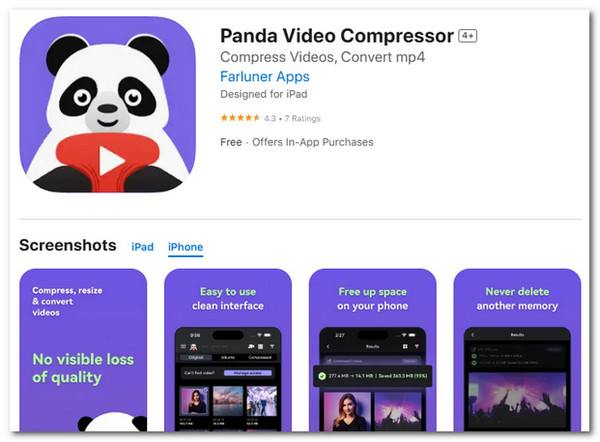
- 장점
- 사용하기 쉬운 기능을 갖춘 깔끔한 인터페이스.
- 빠른 비디오 압축 작업을 제공합니다.
- 사용자의 선호도에 따라 특정 파일 크기를 사용자 정의할 수 있습니다.
- 단점
- 거대한/여러 개의 파일로 구성된 비디오를 동시에 압축하는 데 어려움이 있습니다.
- 일부 사용자는 앱이 자신이 선호하는 압축 설정을 무시할 때 불만족스러워합니다.
2. 비디오 압축 및 비디오 크기 조정
비디오 파일 크기를 줄이는 데 사용할 수 있는 또 다른 iPhone 비디오 압축기는 Compress Videos & Resize입니다. Panda Video Compressor도 마찬가지입니다. 이 앱을 사용하면 원본 화질을 손상시키지 않고 비디오를 압축할 수 있습니다. 원본 화질과 큰 차이 없이 비디오 파일 크기를 90% 이상 쉽게 줄일 수 있습니다. 또한, 이 앱은 MP4, MOV, HEVC, MPEG 등 다양한 비디오 형식을 지원합니다.
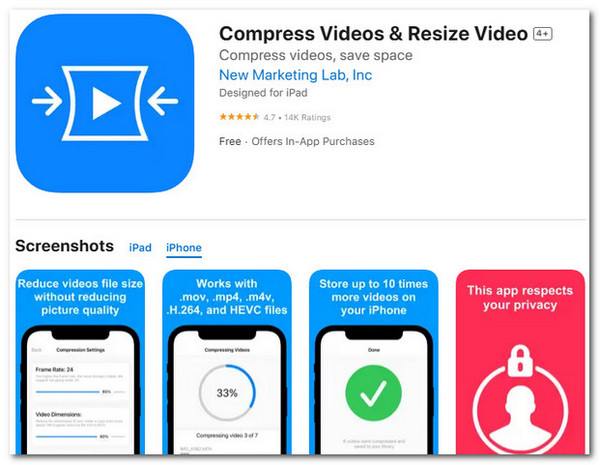
- 장점
- 직관적인 사용자 인터페이스.
- 휴대폰에 최대 10배 더 많은 동영상을 저장할 수 있습니다.
- 출력물에 워터마크를 삽입하지 않습니다.
- 단점
- 귀찮은 광고가 표시됩니다.
- 압축 작업이 항상 작동하는 것은 아닙니다.
3. 비디오 압축 - 비디오 축소
Video Compress - Shrink Videos(비디오 압축 - 동영상 축소)를 사용할 기회를 놓치지 마세요. 이 iPhone 비디오 압축 앱은 대용량 동영상을 압축하는 간편한 방법을 제공합니다. 압축할 동영상을 추가하고 원하는 파일 크기를 지정한 후 압축을 시작하세요. 끝! 몇 분 후, 화질 저하 없이 원하는 크기로 압축됩니다!
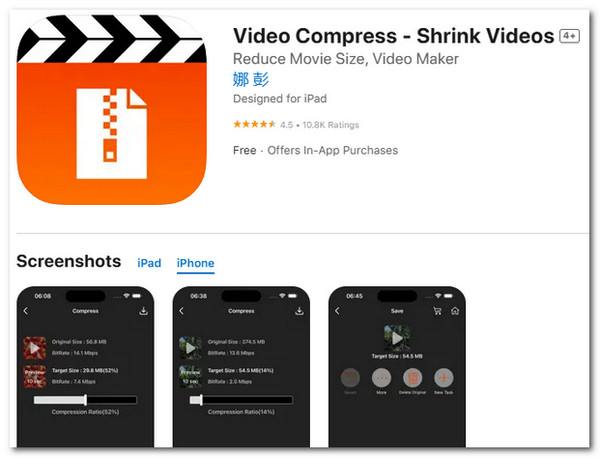
- 장점
- 사용하기 쉬운 사용자 인터페이스.
- 비디오를 쉽고 간편하게 압축하세요.
- 다른 앱보다 더 잘 작동합니다.
- 단점
- 10GB가 넘는 비디오는 압축할 수 없습니다.
- 무료 버전에는 귀찮은 광고가 포함되어 있습니다.
- 같은 비디오를 두 번 압축할 수는 없습니다.
4. 비디오 압축 - 비디오 축소
여러 개의 비디오를 동시에 압축하고 싶다면 iPhone 비디오 압축기인 Video Compress - Shrink Vids를 사용하세요. 이 앱은 기기에 저장된 단일, 여러 개 또는 전체 비디오 앨범을 압축하여 저장 공간을 절약할 수 있습니다. 해상도와 비트레이트를 사용자 지정하고, 압축 및 내보내기 전에 미리보기를 통해 이미지 품질을 확인하여 압축할 수 있습니다.

- 장점
- 직관적인 사용자 인터페이스.
- 4K 비디오를 압축할 수 있습니다.
- 압축 사전 설정을 지원하여 압축 작업을 쉽고 빠르게 시작할 수 있습니다.
- 단점
- 대량 압축을 위해 비디오를 압축하는 데 시간이 걸립니다.
- 혼란스러운 구매 옵션.
5. 비디오 압축기 - 공간 절약
압축 설정을 다양하게 제어할 수 있는 iPhone 비디오 압축기 앱을 찾고 있다면, Video Compressor를 사용해 보세요. 공간 절약에 도움이 됩니다. 이 앱은 고급 압축 모드를 제공하여 비디오 해상도, 프레임 속도, 비트레이트를 사용자 지정하여 파일 손실을 최소화하면서 파일 크기를 줄일 수 있습니다.
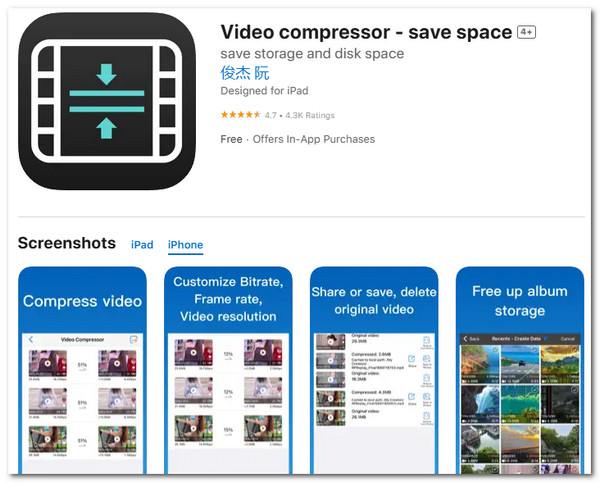
- 장점
- 깔끔한 인터페이스와 이해하기 쉬운 기능이 특징입니다.
- 여러 개의 비디오를 동시에 압축합니다.
- 비디오를 여러 개의 클립으로 나누어 쉽게 공유하고 전송할 수 있습니다.
- 비디오 트리밍, 비디오 자르기, 사진 압축 등의 추가 기능을 갖추고 있습니다.
- 단점
- 압축 작업은 매우 혼란스럽습니다.
- 압축 작업 중에 버그와 충돌이 발생합니다.
6. AniSmall: 비디오 변환 및 크기 조정
일괄 처리를 지원하는 또 다른 iPhone 비디오 압축 앱은 AniSmall입니다. 이전 앱들도 마찬가지입니다. 이 앱은 여러 개의 비디오를 동시에 압축할 수 있어 간편한 압축 작업을 제공합니다. 정교한 압축 알고리즘을 지원하여 파일 크기가 큰 비디오를 압축하는 데 걸리는 시간을 절약할 수 있습니다.
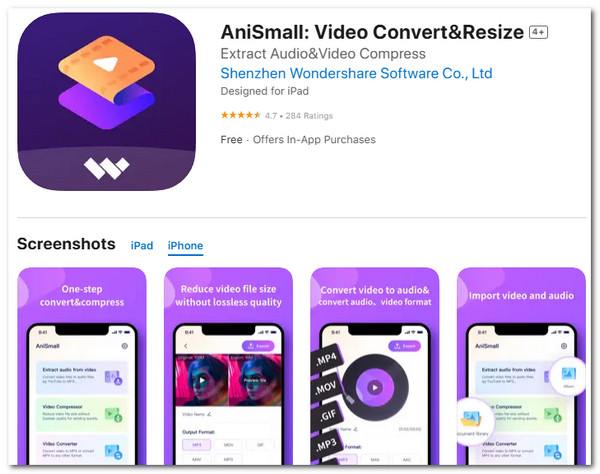
- 장점
- 전문가적인 인터페이스.
- 품질 저하 없이 비디오 크기를 줄이세요.
- 비디오를 조정하기 위한 다른 기능도 지원합니다: 오디오 추출, 변환기 등.
- 빠른 압축 작업.
- 단점
- 압축 품질은 알고리즘에 따라 달라질 수 있습니다.
7. 비디오 압축기 - HQ 압축
귀찮은 광고 없이 100% 무료인 iPhone 비디오 압축 앱을 원하신다면 Video Compressor - HD Compress를 설치하세요. 이 앱은 원본 화질을 유지하면서 비디오 파일 크기를 최대 90%까지 줄여줍니다. 위의 앱들과 마찬가지로, 이 앱을 사용하면 수많은 비디오를 동시에 압축할 수 있으며, 각 비디오의 목표 크기를 선택할 수 있습니다.
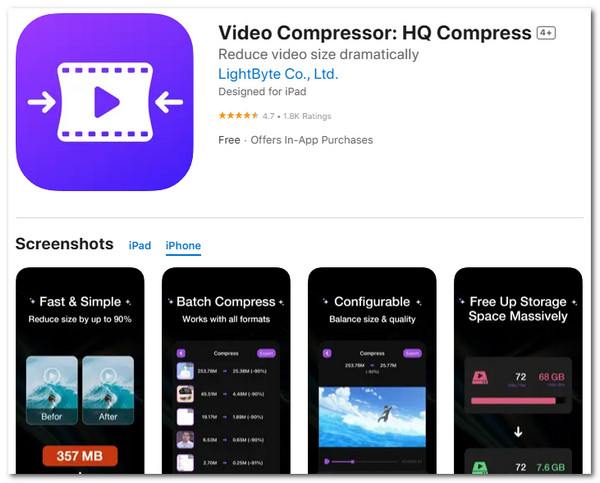
- 장점
- 이해하기 쉬운 기능을 갖춘 직관적인 인터페이스.
- 효과적인 압축 작업.
- 압축 외에도 비디오 편집 기능을 지원합니다.
- 품질과 해상도를 설정하여 압축 설정을 조정할 수 있습니다.
- 단점
- 비디오를 압축하는 데 시간이 걸립니다.
8. 비디오 슬리머 앱
이전 버전의 iPhone을 사용 중이라면 Video Slimmer 앱이 최고의 무료 iPhone 비디오 압축 앱 중 하나입니다. 이 앱은 이전 버전의 iPhone과도 잘 작동하며, 원본 화질을 유지하면서 비디오 파일을 더 작은 크기로 줄여줍니다. 또한 일괄 처리 기능을 지원하고 비디오 자르기, 병합, 회전 옵션도 제공합니다.
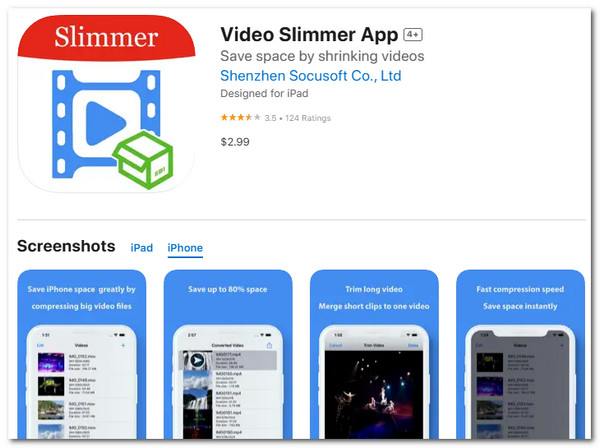
- 장점
- 사용하기 쉽고 처리 속도가 빠릅니다.
- 압축기 외에도 기본적인 편집 기능을 제공합니다.
- 소셜 미디어에 업로드할 때 비디오 크기를 조절하는 데 탁월한 기능인 비디오 크기 조절 기능을 지원합니다.
- 압축된 비디오를 무선으로 다른 플랫폼에서 공유할 수 있습니다.
- 단점
- 갤러리에서 비디오를 적절하게 분류하지 않습니다.
- 고객 서비스가 가끔 응답하지 않습니다.
9. 비디오 압축기 및 크기 줄이기
아이폰용 무료 비디오 압축 앱을 찾고 있다면, Video Compressor & Reduce Size 앱을 바로 설치하세요. 이 앱은 무료라는 점 외에도, 화질 저하, 메타데이터, 워터마크, 시간 제한 없이 최대 80%까지 비디오 크기를 줄일 수 있다고 합니다. 게다가 다양한 편집 기능도 지원합니다!

- 장점
- 초보자에게 친화적인 앱입니다.
- 비디오 파일을 빠르게 압축합니다.
- 비디오를 변경할 수 있는 추가 기능: 모양 조정, 스티커 추가 등이 가능합니다.
- 단점
- 인터페이스가 오래된 것 같습니다.
- 일괄 처리를 지원하지 않습니다.
- 전후 미리보기가 없습니다.
10. 비디오 압축기 및 변환기
이 iPhone 비디오 압축 온라인 앱 목록의 마지막 도구는 비디오 압축기 및 변환기입니다. 이 앱은 이전 앱들과 거의 동일한 기능을 제공합니다. 원본 화질 손상 없이 비디오를 압축하고, 일괄 처리 기능을 제공하며, 원하는 크기를 수동으로 입력할 수 있습니다. 이 앱은 초고속 압축, 훨씬 더 폭넓은 호환성을 위해 MOV를 MP4 형식으로 변환, 클라우드에서 파일 가져오기 등의 기능을 제공한다는 점에서 독보적입니다.
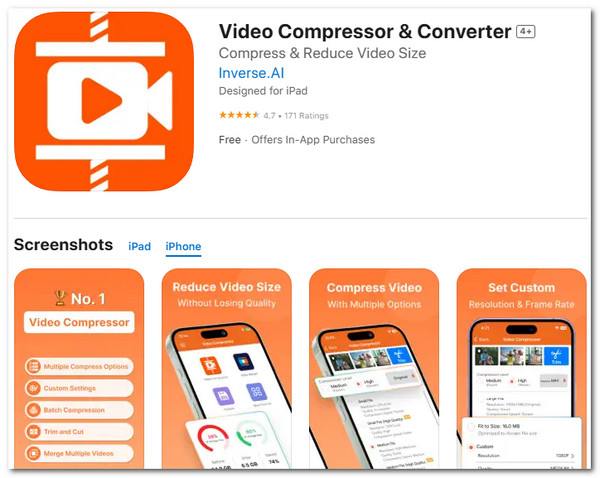
- 장점
- 사용하기 간편하고 매우 빠릅니다.
- 압축된 비디오에 쉽게 접근할 수 있습니다.
- 비디오를 압축하는 데 더 많은 선택권을 제공합니다.
- 단 한 번의 탭으로 비디오를 공유할 수 있습니다.
- 단점
- 고압축 시 품질이 저하됩니다.
| iPhone 비디오 압축기 앱 | 호환성 | 품질 | 가격 | 가격 |
| 팬더 비디오 압축기 | iOS 16.0 이상 | 괜찮은 품질, 고압축 시 약간 흐릿함 | $1.39/월 | $1.39/월 |
| 비디오 압축 및 비디오 크기 조정 | iOS 13.0 이상 | 원래 해상도를 잘 유지합니다 | $4.99 (연간) | $4.99 (연간) |
| 비디오 압축 - 비디오 축소 | iOS 12.2 이상 | 품질 손실이 거의 없는 깨끗한 압축 | $1.99 (광고 제거) | $1.99 (광고 제거) |
| 비디오 압축 – 비디오 축소 | iOS 15.0 이상 | 고품질 출력, 압축 레벨 조절 가능 | $6.99 (광고 제거) | $6.99 (광고 제거) |
| 비디오 압축기 - 공간 절약 | iOS 11.0 이상 | 중간 품질, 캐주얼 압축에 가장 적합 | $2.99 (광고 제거) | $2.99 (광고 제거) |
| AniSmall: 비디오 변환 및 크기 조정 | iOS 14.0 이상 | 빠른 크기 조정 및 형식 지원을 통한 선명한 품질 | 무료, $2.99 (월간 프로) | 무료, $2.99 (월간 프로) |
| 비디오 압축기 – HQ Compress | iOS 11.0 이상 | 속도와 품질의 균형이 좋습니다 | 무료, $8.99 (비디오 편집기 Pro) | 무료, $8.99 (비디오 편집기 Pro) |
| 비디오 슬리머 앱 | iOS 10.0 이상 | 괜찮은 출력, 오래된 iPhone에서도 잘 작동합니다. | $2.99 (일회용) | $2.99 (일회용) |
| 비디오 압축기 및 크기 줄이기 | iOS 13.0 이상 | 파일 크기를 크게 줄이는 동시에 원래 품질을 유지합니다. | 무료 | 무료 |
| 비디오 압축기 및 변환기 | iOS 14.0 이상 | 좋은 품질로 빠른 압축; 포맷 변환 지원 | 무료, $2.99 (월간 프리미엄 멤버십) | 무료, $2.99 (월간 프리미엄 멤버십) |
보너스 팁: 품질 저하 없이 비디오 압축하기
자, 이제 알겠습니다! 큰 파일 크기를 작은 파일로 줄여주는 최고의 iPhone 비디오 압축 앱 10가지를 소개합니다. 화질 저하 없이 비디오를 압축하는 효율적인 압축 도구를 찾고 있다면, 4Easysoft 총 비디오 변환기 확실한 선택입니다. 이 Windows 및 Mac 호환 도구에는 비디오 압축기가 내장되어 있어 압축 작업을 쉽게 시작하면서도 뛰어난 결과물을 제공합니다. 이 기능을 사용하면 원하는 파일 크기를 입력하거나 슬라이더를 사용하여 수동으로 선택하여 iPhone 비디오를 압축할 수 있습니다. 또한, MOV보다 파일 크기가 작은 MP4와 같은 특정 형식으로 비디오를 변환할 비디오 형식을 선택할 수 있습니다. 지금까지 이 전문 도구의 기능을 간략하게 살펴보았습니다. 더 자세한 내용을 알고 싶으시면 아래 목록을 살펴보세요!

원하는 비디오 파일 크기를 선택하면 비트 전송률이 자동으로 변경됩니다.
내보내기 전에 축소된 비디오를 미리 확인하여 확인할 수 있습니다.
비디오의 모양을 자동으로 개선하는 비디오 향상 기능을 지원합니다.
색상 교정, 자르기, 트리머 등 다양한 비디오 편집 기능을 제공합니다.
결론
마지막으로, 이 글에서는 큰 비디오 파일을 더 작은 파일로 줄이는 데 사용할 수 있는 최고의 iPhone 비디오 압축 앱 10가지를 소개합니다. 이 앱들을 사용하면 더 이상 비디오에 작별 인사를 할 필요가 없습니다. 몇 번의 탭만으로 파일 크기를 쉽게 줄일 수 있습니다. 비디오의 원래 화질을 손상시키지 않으면서 효율적인 비디오 압축 작업을 제공하는 비디오 압축 솔루션을 찾고 있다면, 4Easysoft 총 비디오 변환기 바로 당신에게 필요한 것입니다! 이 도구에 대해 더 자세히 알아보려면 지금 바로 웹사이트를 방문하세요!



